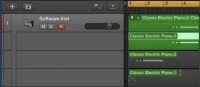Kaip ir naudodamiesi garso įrašais, galite įrašyti kelis MIDI takelius, kad sukurtumėte tobulą vaizdą. Galutinės sudėtinės dalies sudarymas iš kelių ėmimų vadinamas komponavimu . Norėdami sukurti takelį įrašydami ciklo režimu, pirmiausia turite pasirinkti Įrašymas → MIDI įrašymo parinktys → Sukurti takelius. MIDI įrašymo parinktys nustatys, kaip jūsų projektas elgsis, kai kuriate persidengiančius MIDI regionus.
MIDI įrašymo parinktis taip pat galite pasiekti pasirinkę Failas → Projekto nustatymai → Įrašymas. Tada išskleidžiamajame meniu pasirinkite, kaip jūsų projektas tvarko persidengiančius MIDI regionus.
Norėdami įrašyti MIDI įrašus ciklo režimu, atlikite šiuos veiksmus:

1Dviračio liniuotėje, esančioje takelių srities viršuje, vilkite iš kairės į dešinę, kad nustatytumėte dviračio ieškiklius.
Ciklo režimas automatiškai įjungiamas ir pavaizduotas geltona juostele liniuotėje.
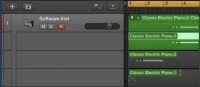
2 Norėdami pradėti įrašymą, paspauskite R.
Užfiksavus antrąjį ėmimą, sukuriamas takelio aplankas ir kiekvieną kartą važiuojant ciklu pridedamos naujos juostos. Visi ankstesni įrašai nutildomi, todėl girdėsite tik dabartinį įrašą.
3 Norėdami baigti įrašymą, paspauskite tarpo klavišą. Spustelėkite atskleidimo trikampį viršutiniame kairiajame aplanko takelio kampe.
Atsidarys aplankas Take ir bus rodomi visi takeliai. Paėmimo aplanką taip pat galite atidaryti dukart spustelėję jį arba pasirinkę jį ir paspausdami Ctrl-F.